Cara Memasang Docker di Rocky Linux dan Almalinux
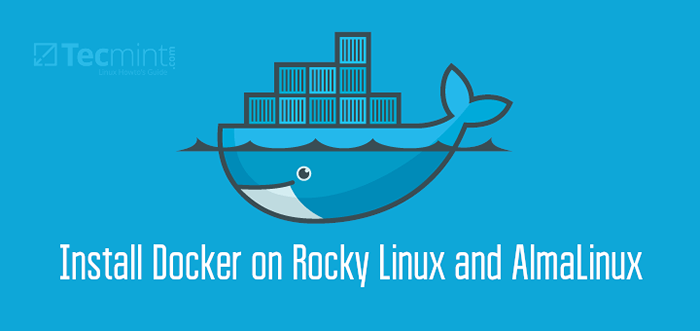
- 3931
- 494
- Chris Little I
Docker adalah alat platform kontena yang sangat popular yang membolehkan pengguna membangun, menguji dan menggunakan aplikasi dengan cara yang lancar dan cekap di dalam bekas. Bekas adalah unit ringan dan mudah alih yang berjalan dalam pengasingan lengkap dari sistem operasi yang mendasari. Ia membungkus kod sumber aplikasi, bersama perpustakaan, kebergantungan, dan konfigurasi.
Bekas memungkinkan pemaju untuk menggunakan aplikasi secara konsisten merentasi pelbagai persekitaran dengan konsistensi yang sama, dan ini adalah salah satu sebab mengapa pemaju moden tidak dapat memilih untuk mengabaikan Docker dan platform kontena lain.
Docker Datang dalam dua edisi utama: Edisi Komuniti Docker (Docker CE) dan Edisi Enterprise Docker (Docker ee). Edisi Komuniti benar-benar percuma dan sumber terbuka, sementara edisi perusahaan adalah versi premium.
Sertailah kami semasa kami membimbing anda melalui pemasangan Docker CE pada Rocky Linux dan Almalinux.
Langkah 1: Tambahkan Repositori Docker di Rocky Linux
Docker belum tersedia di repositori lalai. Syukurlah, repositori rasmi telah disediakan oleh pemaju dan kami akan menambahkannya terlebih dahulu kepada sistem.
Di terminal anda, jalankan arahan berikut untuk menambah Docker repositori
$ sudo dnf config-manager --add-repo = https: // muat turun.Docker.com/linux/centos/docker-ce.repo
 Tambahkan repositori Docker di Linux berbatu
Tambahkan repositori Docker di Linux berbatu Langkah 2: Pasang Docker di Rocky Linux/Almalinux
Bergerak, kami akan memasang Edisi Komuniti Docker yang tersedia secara bebas untuk dimuat turun dan digunakan. Tetapi pertama, kemas kini pakej.
Kemas kini $ sudo DNF
Seterusnya, jalankan arahan di bawah untuk memasang Docker CE, antara muka baris arahan (CLI), dan alat penting dan ketergantungan lain.
$ sudo dnf install -y dock-ce docker-cle-cli containerd.io
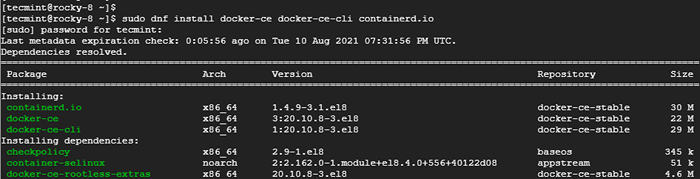 Pasang Docker di Rocky Linux
Pasang Docker di Rocky Linux Setelah dipasang, sahkan versi Docker bahawa anda telah memasang seperti yang disediakan. Output menunjukkan bahawa kami telah memasang Docker 20.10.
$ docker --version Docker Versi 20.10.8, Bina 3967B7D
Langkah 3: Mula dan aktifkan Docker
Untuk mula menggunakan Docker, kita perlu memulakan daemon docker. Tetapi pertama, mari kita membolehkannya bermula pada boot seperti yang ditunjukkan.
$ sudo systemctl enable docker
Kemudian mulakan Docker Daemon.
$ sudo systemctl start docker
Untuk mengesahkan status berjalan Docker, mengeluarkan arahan.
$ sudo systemctl status docker
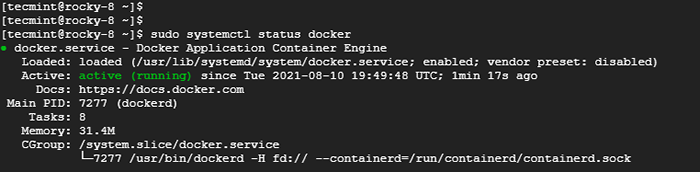 Semak status Docker
Semak status Docker Sempurna! Docker berjalan seperti yang diharapkan.
Langkah 4: Tambahkan Pengguna ke Kumpulan Docker
Untuk menggunakan atau menjalankan Docker sebagai pengguna biasa, anda perlu menambah pengguna ke 'Docker'Kumpulan yang dibuat secara automatik semasa pemasangan. Jika tidak, anda akan terus menjalankan kesilapan kebenaran.
Untuk mencapai ini, tambahkan pengguna biasa ke 'Docker'Kumpulan seperti berikut di mana Tecmint Adakah pengguna biasa menggunakan arahan usermod.
$ sudo usermod -ag docker tecmint
Menggunakan Perintah ID untuk mengesahkan kumpulan yang dimiliki pengguna.
$ id tecmint
 Tambahkan Pengguna ke Kumpulan Docker
Tambahkan Pengguna ke Kumpulan Docker Langkah 5: Menguji Docker di Rocky Linux
Akhirnya, untuk memastikan Docker berfungsi seperti yang diharapkan, jalankan Hai dunia bekas seperti yang disediakan dalam arahan di bawah.
$ docker run hello-world
Perintah itu hanya menarik Hai dunia Imej dari Hub Docker yang merupakan repositori untuk imej kontena Docker. Ia kemudiannya terus membuat dan menjalankan bekas yang mencetak 'Helo dari Docker'Mesej di terminal. Ini adalah bukti besi yang berdekatan bahawa Docker berjaya dipasang.
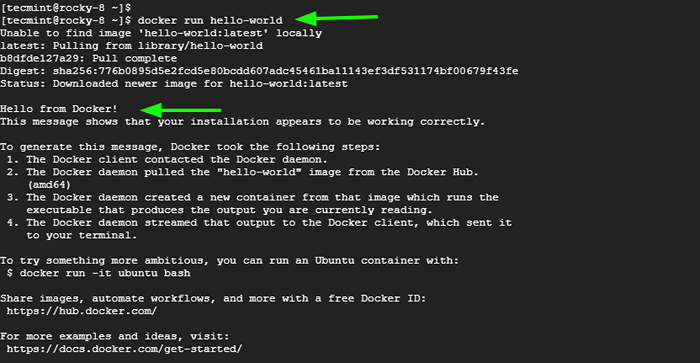 Jalankan Container Docker Hello-World
Jalankan Container Docker Hello-World Mari kita lebih mencabar. Kami akan menarik a Ubuntu gambar, lari dan berinteraksi dengan bekas.
Tarik gambar docku ubuntu
Untuk menarik yang terkini Ubuntu gambar, lari:
$ docker tarik ubuntu
Setelah gambar ditarik, sahkan imej yang ada seperti yang ditunjukkan.
$ Docker Images
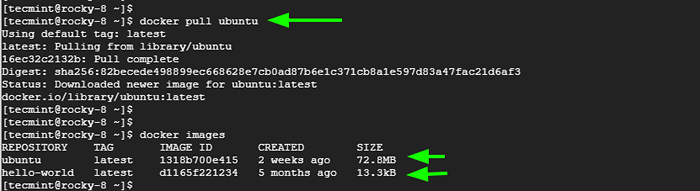 Tarik gambar docku ubuntu
Tarik gambar docku ubuntu Jalankan Container Docker Ubuntu
Untuk mengakses cangkang Ubuntu bekas, laksanakan arahan.
$ docker run -it ubuntu
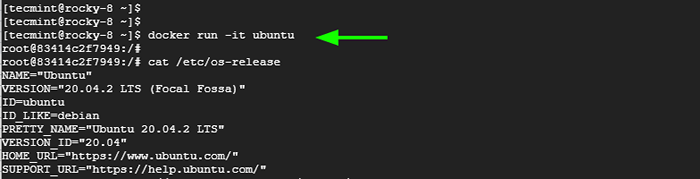 Jalankan Container Docker Ubuntu
Jalankan Container Docker Ubuntu Dari sini, anda boleh menjalankan arahan dan melaksanakan pengurusan pakej dan tugas sistem lain di dalam bekas. Setelah selesai, tekan 'keluar'Untuk keluar dari bekas dan kembali ke persekitaran OS anda.
Kesimpulan
Dan itu sahaja untuk panduan ini. Kami telah menunjukkan pemasangan Docker pada Rocky Linux dan Almalinux dan bagaimana anda boleh memulakan dengan menarik imej dan bekas yang berjalan.
- « Amp - editor teks yang diilhamkan oleh VI/VIM untuk Terminal Linux
- Cara memasang plasma kde di desktop linux »

